将笔记本从 Azure Synapse Analytics 迁移到 Fabric
Azure Synapse 和 Fabric 支持笔记本。 可以通过两种不同的方式将笔记本从 Azure Synapse 迁移到 Fabric:
- 选项 1:可以从 Azure Synapse 导出笔记本 (.ipynb) 并将其导入 Fabric(手动)。
- 选项 2:可以使用脚本从 Azure Synapse 导出笔记本,然后使用 API 将其导入 Fabric。
有关笔记本注意事项,请参阅 Azure Synapse Spark 和 Fabric 之间的差异。
先决条件
在租户中创建一个 Fabric 工作区(如果没有)。
选项 1:手动导出和导入笔记本
若要从 Azure Synapse 导出笔记本,请执行以下操作:
- 打开 Synapse Studio:登录到 Azure。 导航到你的 Azure Synapse 工作区,打开 Synapse Studio。
- 找到笔记本:在 Synapse Studio 中,从工作区的“笔记本”部分找到要导出的笔记本。
- 导出笔记本:
- 右键单击要导出的笔记本。
- 选择“导出”>“笔记本(.ipynb)”。
- 选择目标文件夹,并为导出的笔记本文件提供名称。
- 导出完成后,将有一个可供上传的笔记本文件。
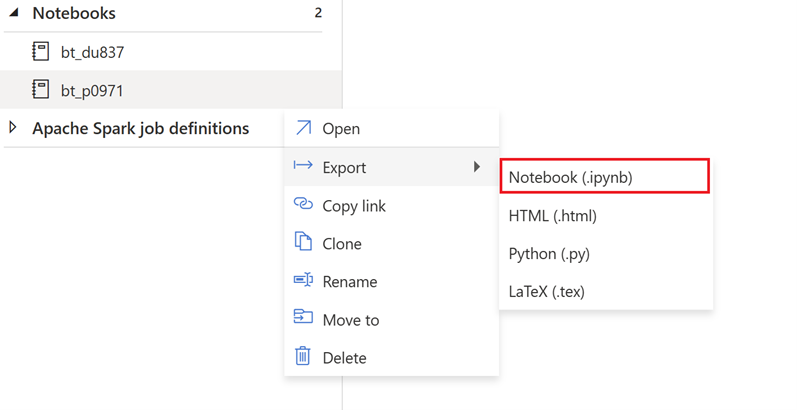
若要在 Fabric 中导入已导出的笔记本,请执行以下操作:
- 访问 Fabric 工作区:登录到 Fabric 并访问你的工作区。
- 导航到数据工程主页:进入 Fabric 工作区后,转到数据工程主页。
- 导入笔记本:
- 选择“导入笔记本”。可将一个或多个现有笔记本从本地计算机导入 Fabric 工作区。
- 浏览从 Azure Synapse Analytics 下载的 .ipynb 笔记本文件。
- 选择笔记本文件,然后单击“上传”。
- 打开并使用笔记本:导入完成后,可以在 Fabric 工作区中打开并使用该笔记本。
导入笔记本后,验证笔记本依赖项:
- 确保使用相同的 Spark 版本。
- 如果使用引用的笔记本,则还可以在 Fabric 中使用 msparkutils。 但是,如果导入的笔记本引用了另一个笔记本,则还需要导入被引用的笔记本。 Fabric 工作区目前不支持文件夹,因此应该更新对其他文件夹中笔记本的任何引用。 如果需要,可以使用笔记本资源。
- 如果笔记本使用特定于池的库和配置,则还需要导入这些库和/或配置。
- 链接服务、数据源连接和装入点。
选项 2:使用 Fabric API
按照以下关键步骤进行迁移:
- 先决条件。
- 步骤 1:将笔记本从 Azure Synapse 导出到 OneLake (.ipynb)。
- 步骤 2:使用 Fabric API 自动将笔记本导入 Fabric。
先决条件
先决条件包括开始将笔记本迁移到 Fabric 之前需要考虑的操作。
- 一个 Fabric 工作区。
- 在工作区中创建一个 Fabric 湖屋(如果没有)。
步骤 1:从 Azure Synapse 工作区导出笔记本
步骤 1 的重点是以 .ipynb 格式将笔记本从 Azure Synapse 工作区导出到 OneLake。 此过程如下所述:
- 1.1) 将迁移笔记本导入到 Fabric 工作区。 此笔记本将所有笔记本从给定的 Azure Synapse 工作区导出到 OneLake 中的中间目录。 Synapse API 用于导出笔记本。
- 1.2) 在第一个命令中配置参数,以将笔记本导出到中间存储 (OneLake)。 以下代码片段用于配置源和目标参数。 请确保将它们替换为你自己的值。
# Azure config
azure_client_id = "<client_id>"
azure_tenant_id = "<tenant_id>"
azure_client_secret = "<client_secret>"
# Azure Synapse workspace config
synapse_workspace_name = "<synapse_workspace_name>"
# Fabric config
workspace_id = "<workspace_id>"
lakehouse_id = "<lakehouse_id>"
export_folder_name = f"export/{synapse_workspace_name}"
prefix = "" # this prefix is used during import {prefix}{notebook_name}
output_folder = f"abfss://{workspace_id}@onelake.dfs.fabric.microsoft.com/{lakehouse_id}/Files/{export_folder_name}"
- 1.3) 运行导出/导入笔记本的前两个单元格,以将笔记本导出到 OneLake。 单元格完成后,将在中间输出目录下创建此文件夹结构。
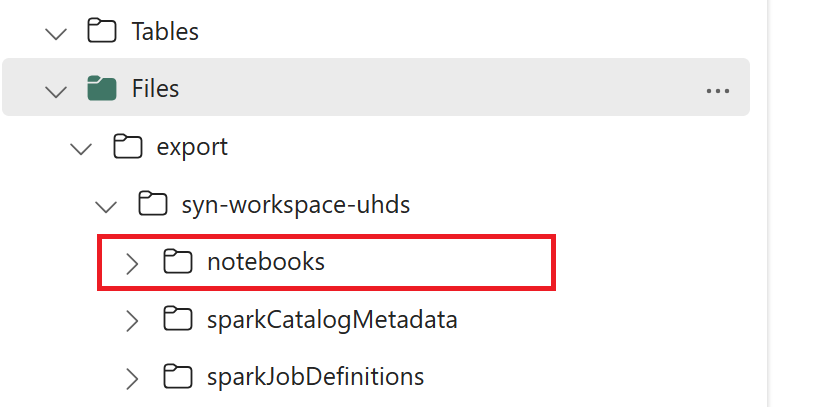
步骤 2:将笔记本导入 Fabric
步骤 2 将笔记本从中间存储导入 Fabric 工作区。 此过程如下所述:
- 2.1) 验证步骤 1.2 中的配置,确保指示了正确的 Fabric 工作区和前缀值,以便能够导入笔记本。
- 2.2) 运行导出/导入笔记本的第三个单元格,以从中间位置导入所有笔记本。